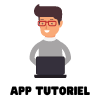Introduction
Protéger sa vie privée est une préoccupation majeure à l’ère numérique. Que ce soit pour éviter les pirates informatiques ou simplement garantir la sécurité de vos informations personnelles, désactiver la caméra de votre appareil Android peut être une étape essentielle. Cet article vous expliquera comment désactiver la caméra sur un appareil Android, en détaillant les étapes précises à suivre pour sécuriser votre vie privée.
Étapes pour désactiver la caméra sur Android
Accéder aux paramètres
La première étape pour désactiver la caméra de votre appareil Android consiste à accéder aux Paramètres. Ouvrez l’application Paramètres depuis votre écran d’accueil ou le tiroir d’applications.
Gérer les applications
Une fois dans les Paramètres, faites défiler jusqu’à la section Applications. Sélectionnez ensuite Gestion d’appli pour voir la liste complète des applications installées sur votre appareil.
Désactiver l’application appareil photo
Recherchez l’application Appareil photo dans la liste. Appuyez dessus, puis choisissez l’option pour désactiver. Confirmez votre choix si un message de confirmation apparaît. Cela empêchera l’application de fonctionner jusqu’à ce que vous la réactiviez.
Configurer la sécurité et la confidentialité
Rendez-vous ensuite dans la section Sécurité et confidentialité de vos Paramètres. Cette section regroupe tous les paramètres relatifs à la protection de vos données personnelles.
Désactiver l’accès à la caméra
Dans Sécurité et confidentialité, appuyez sur Confidentialité. Faites défiler jusqu’à l’option Commande et désactivez l’interrupteur à côté de Accès à la caméra. Ceci bloquera l’accès de toutes les applications à votre caméra.
Conséquences de la désactivation de la caméra
Applications affectées
Désactiver la caméra de votre appareil aura un impact sur le fonctionnement de certaines applications. Par exemple, des applications populaires comme Instagram, WhatsApp ou encore Snapchat ne pourront plus accéder à votre caméra pour prendre des photos ou vidéos. Il est donc important de considérer l’usage que vous faites de votre appareil avant de désactiver cette fonctionnalité.
Pour les utilisateurs intéressés par d’autres astuces Android, n’oubliez pas de consulter notre article sur Comment Scanner Un QR Code Sur Android.
Pour plus d’informations sur la désactivation ou le blocage de la caméra sur divers appareils, vous pouvez également consulter cet article sur Flashget Parental Control.
Conclusion
Désactiver la caméra de votre appareil Android est une étape cruciale pour garantir la sécurité et la confidentialité de vos informations personnelles. Bien que cela puisse limiter certaines fonctionnalités de vos applications favorites, la tranquillité d’esprit que cela apporte vaut largement cet inconvénient. Explorez nos autres contenus pour découvrir plus d’astuces et de conseils sur l’utilisation optimale de vos appareils technologiques.
En suivant ces étapes simples, vous pouvez renforcer la protection de votre vie privée et utiliser votre appareil Android en toute sécurité.